Para construir escenas de realidad aumentada con esta herramienta podemos utilizar la aplicación móvil o bien utilizar la herramienta online. Vamos a ver esta última:
- Nos registramos en esta página: https://studio.aurasma.com/register
Rellenamos con nuestros datos y creamos una cuenta. Aceptamos términos y condiciones.
Ya podemos empezar:
Por defecto nos aparece la ventana de ayuda (help) a la que siempre podremos acudir haciendo clic en la i que aparece en la parte inferior del menú derecho.
En esta ayuda nos indican cómo empezar a realizar nuestra primera escena (aura). Necesitamos:
- Una imagen (que será el marcador, Trigger) en formato PNG o JPG
- Una imagen, un vídeo o un objeto 3D (que será lo que veremos al lanzar la aplicación, overlays) en formato MP4, FLV, PNG, JPEG o .TAR (3D).
Nota: El formato .TAR es un formato comprimido. La aplicación recomienda utilizar 7zip para Windows o bien GUI Tar para Mac. Esta carpeta comprimida llevará dentro los siguientes archivos:
- Modelo 3D en formato Collada (.dae)
- Texturas del modelo (.png)
- .png thumbnail (256×256 pixels) (thumbnail.png)
- .mp3 (si llevara sonido incluido)
Mi primer aura:
Vamos a crear una escena en realidad aumentada ( un aura) desde Aurasma Studio.
Primer paso: Subir una imagen que servirá de activador o marcador.
- Clic en Trigger Images Abrimos el panel de imágenes
- Clic en Add Añadimos una imagen
- Nombramos la imagen
- Clic en Browse. Buscamos la imagen en nuestras carpetas del ordenador
- Clic Save. Guardamos la imagen.
Segundo paso: Subir una animación.
- Clic en Overlays
- Clic en Add
- Escribimos un nombre
- Elegimos el tipo de archivo: (Imagen, vídeo, Modelo 3D)
- Clic Browser (subimos un archivo de nuestro ordenador)
- Clic Save. Guardamos
Tercer paso: Crear un canal.
- Clic Channels
- Clic Add
- Nombramos el canal
- Escribimos una descripción
- Seleccionamos público o privado
- Clic Browser. Elegimos una imagen, un logo para nuestro canal. Tamaño 960x640 o dimensiones proporcionales.
- Clic Save. Guardamos.
Cuarto paso: Crear un aura
- Clic Auras
- Clic Add
- Detalles: Nombre del aura. Seleccionamos la imagen (Tigger). Seleccionamos el canal.
- Seleccionamos la animación (Overlays).
- Acciones (opcional) Podemos añadir acciones, por ejemplo enlaces: cuando haga clic en la imagen abre la URL en el navegador.
- Posición de la animación: Clic botón derecho en la animación. Podemos elegir diferentes aspectos: llenar la imagen Tigger, alinear...para elegir otra posición clic Restore aspect ratio.Clic en la esquina y arrastrar para dimensionar.Clic en la imagen y mover.
- Clic Save. Guardamos.
Para que otro usuario de Aurasma pueda ver nuestra aura con su dispositivo móvil, necesita entrar en nuestro canal y seguirnos.
Las auras que se pueden ver en la aplicación sin seguir ningún canal son las llamadas Super Auras que podemos ver todos públicamente. Por ejemplo si tenéis un billete de 20 euros podéis escanearlo con aurasma y ver una animación.
Para compartir nuestro canal, la aplicación genera un enlace. Cuando este enlace lo abre otro usuario accede a nuestro canal y puede ver las auras de ese canal que hemos guardado como públicas.
- Clic en Cannals.
- Seleccionamos el canal que queremos compartir y clic en Edit
- Clic en Link to Subscribe
Copiar el enlace y compartir. Este enlace podemos mandarlo por correo o incluso generar un código QR para que sea más fácil de acceder mediante un dispositivo móvil.
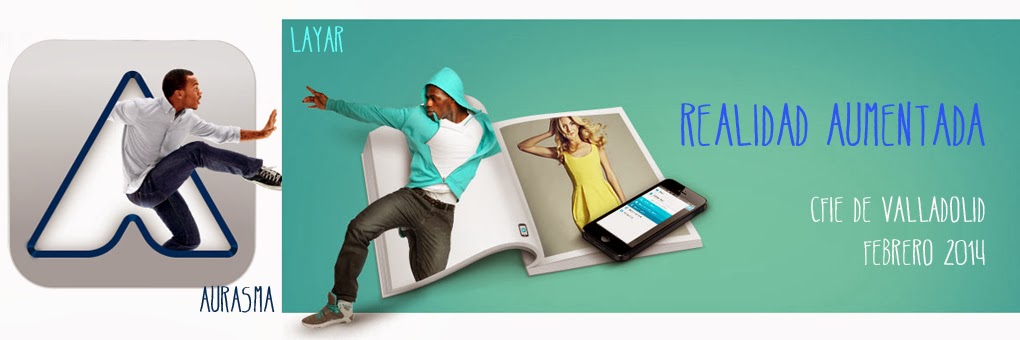







hola, me gustaría saber si con aurasma se pueden importar y exportar imágenes y si puedo crear imágenes en 3d
ResponderEliminarPuedes decirme como crear imágenes en 3d plis
Eliminarhola, tengo PC y el Aurasma Studio no tiene el mismo menú que indicáis en el post. No tengo el apartado Channels y por tanto no puedo crear ninguno ni gestionarlos, compartirlos... No sé si es por ser PC o por el tipo de suscripción (la normal "free"). Espero me podáis ayudar, gracias!
ResponderEliminarLas pantallas no coinciden porque Aurasma ha actualizado sus servicios. Ahora no hay canales. Un saludo
EliminarHola Ana, muy interesante! Estoy haciendo las pruebas pero Aurasma arroja un error al momento de cargar el archivo de ejemplo.
ResponderEliminar¿Como subir los diseños en 3D?
Gracias, Bendiciones!
Hola
ResponderEliminarComo puedo compartir mi canal publico de aurasma, no encuentro donde conseguir el link para compartir.
Merci
Hola
ResponderEliminarComo puedo compartir mi canal publico de aurasma, no encuentro donde conseguir el link para compartir.
Merci
Este comentario ha sido eliminado por el autor.
ResponderEliminar
ResponderEliminarError saving Overlay because: Validate error: Not enough key frames in animation
alguien me puede explicar que es esto y porque me sale
ResponderEliminarError saving Overlay because: Validate error: Not enough key frames in animation
alguien me puede explicar que es esto y porque me sale
Error saving Overlay because: Validate error: Not enough key frames in animation
ResponderEliminaralguien me puede explicar que es esto y porque me sale
Debes enfocar bien la imagen con buenas condiciones de luz y hasta que aparezca un aviso que dice si ya puedes capturar. ¿Como puedo compartir mi canal pùblico de aurasma?? alguien por favor responda...
ResponderEliminarYa no hay canales, el canal es tu nombre de usuario. Si te vas a editar tu perfil, hay una opción que te pone tu enlace, con él, creas un QR y lo envías a quien quieras. Si alguno de tus auras lo quieres hacer público, le das a editar y en la última pestaña que pone share, al clicar haces que ese aura sea público, de lo contrario solo lo podrán ver los suscritos a tu canal.
ResponderEliminarPara tener varios canales te tienes que suscribir varias veces con nombres de usuario diferentes pero con el mismo correo
Buenas espero que me puedan ayudar con una duda ¿¿¿por que cuando le pongo a mi aura en compartir para que se vuelva un aura publica y cualquiera la pueda ver ya no se ve??? es super urgente saber el motivo gracias.
ResponderEliminarA la hora que publiques tu aura tienes que ponerle un hashtag (#) para que sea mas fácil la búsqueda de tu aura.
ResponderEliminarCuando bajas la aplicación móvil de Aurasma a fuerzas tienes que ingresar con tu cuanta en la app para poder visualizar tu propio aura???
Hola, he publicado varios auras y cuando los quiero ver con la aplicación del teléfono no lo consigo. ¿Qué podría hacer? Estos áureas los hemos publicado con los alumnos de una clase y nadie los puede ver.
ResponderEliminarBuenos días! No conseguimos que se carguen las auras "audio". No sabemos el motivo. ¿Nos podéis ayudar? Gracias.
ResponderEliminarHola, buenas tardes, una pregunta. ¿Porqué no me sale la opción de crear aura? no me sale el signo +, ni me sale el espacio donde crear el aura.
ResponderEliminar